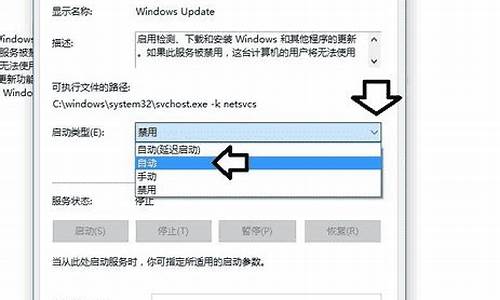电脑系统安装包应该怎么弄,电脑系统安装版怎么安装

电脑win10 64位系统重装成win7 32位系统的步骤及相关准备工具:
准备工具:
1、u启动u盘启动盘制作工具2.一个8G以上能正常使用的u盘
3、win7 32位系统安装包
具体步骤:
一、制作启动u盘
1、打开u启动装机版,将准备好的u盘插入电脑usb接口并静待软件对u盘进行识别,由于此次u启动采用全新功能智能模式,可为u盘自动选择兼容性强与适应性高的方式进行制作,相较过去版本可省去多余的选择操作。故而建议保持当前默认参数设置,直接点击“开始制作”即可:
2、此时,弹出的警告窗口中告知会清除u盘上的所有数据,请确认u盘中数据是否另行备份,确认完成后点击“确定”:
3、制作u盘启动盘需要一点时间,制作过程请勿操作与u盘相关的软件,静候制作过程结束即可:
4、待制作完成后,可点击“是”对制作好的u盘启动盘进行模拟启动测试:
二、安装win7操作系统
第一步:
将准备好的u启动u盘启动盘插在电脑usb接口上,然后重启电脑,在出现开机画面时通过u盘启动快捷键进入到u启动主菜单界面,选择02U启动Win8PE标准版(新机器)选项:
第二步:
进入pe系统u启动pe装机工具会自动开启并识别u盘中所准备的原版win7系统镜像,建议参考下图的内容选择系统版本以及磁盘安装分区,操作完成后点击确定:
第三步:
此时弹出的确认提示窗口中,勾选复选框“完成后重启”,接着点击确定,如图:
第四步:
此过程大约需要数分钟的时间,在此切勿操作其他相关u盘操作,操作结束后在弹出的窗口中点击“是”重启计算机即可:
第五步:
最后电脑会继续执行剩余原版win7系统安装步骤,敬请耐心等待:
第六步:
安装完成之后需要进行系统相关设置,设置完成便能进入win7系统:
操作系统是电脑必备的运行环境,如果遇到系统故障,就需要重装系统,很多人还不懂怎么在电脑上重装系统,其实重装系统方法有很多,常用的有U盘重装和硬盘重装,这边以硬盘重装win7系统为例,跟大家介绍电脑上重装系统怎么装的操作步骤。
重装须知1、硬盘重装仅适用当前有系统且系统可以正常使用的电脑,否则需要光盘或U盘重装2、如果是预装win8/win10机型,建议要用U盘重装
安装准备1、系统iso文件下载:深度技术win7旗舰版2、解压工具:WinRAR或好压等等
解压系统iso文件1、将下载完的系统iso压缩包文件下载到C盘之外的分区,比如下载到F盘,右键使用WinRAR等工具解压到当前文件夹或指定文件夹,不能解压到C盘和桌面,否则无法安装;2、弹出对话框,执行系统iso压缩包解压过程,需要等待几分钟;
打开安装目录解压之后,我们打开安装目录,找到安装系统.exe程序;
执行安装程序双击安装系统.exe打开这个安装界面,选择还原系统,映像文件路径选择win7.gho文件,勾选要安装的位置C盘,如果不是显示C盘,要根据卷标或容量来判断C盘,再勾选执行完成后重启,最后点击执行;
重启电脑弹出提示框,提示映像文件即将还原到分区C,点击确定继续;这时候电脑会重启,进入到这个界面,默认选择SysCeoRecovery项启动;
格式化C盘启动进入这个界面,执行C盘格式化以及系统安装到C盘的部署过程,需要等待3-5分钟;
安装驱动和配置上述执行完成后会自动重启,进入这个界面,执行系统驱动安装和配置过程;
重装完成重装过程5-10分钟,最后启动进入全新系统桌面,电脑就重装好系统了。在电脑上重装系统的教程就是这样了,在系统可以正常使用的情况下,可以直接硬盘重装,非常简单,也可以通过文中提供的方法使用U盘重装。
声明:本站所有文章资源内容,如无特殊说明或标注,均为采集网络资源。如若本站内容侵犯了原著者的合法权益,可联系本站删除。